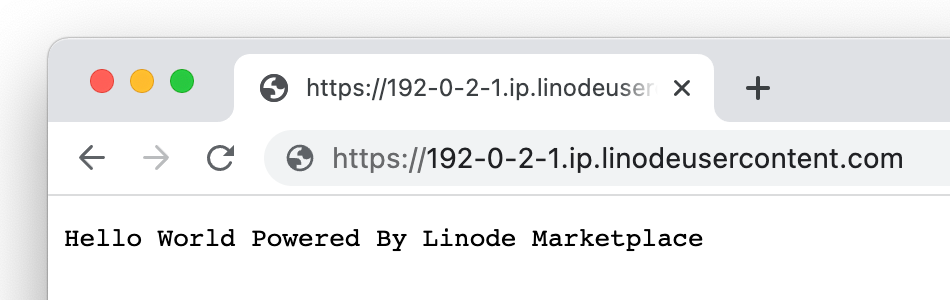Product docs and API reference are now on Akamai TechDocs.
Search product docs.
Search for “” in product docs.
Search API reference.
Search for “” in API reference.
Search Results
results matching
results
No Results
Filters
Deploy Node.js through the Linode Marketplace
Quickly deploy a Compute Instance with many various software applications pre-installed and ready to use.
Node.js is a lightweight development platform for building fast and scalable applications using Javascript. Since it’s based on Javascript, it’s relatively easy to learn and has a large community with lots of resources. Node.js can be used for almost any time of web application, including websites, but its asynchronous nature shines when used to develop real-time data-intensive applications
Deploying a Marketplace App
The Linode Marketplace lets you easily deploy software on a Compute Instance using Cloud Manager. See Get Started with Marketplace Apps for complete steps.
Log in to Cloud Manager and select the Marketplace link from the left navigation menu. This displays the Linode Create page with the Marketplace tab pre-selected.
Under the Select App section, select the app you would like to deploy.
Complete the form by following the steps and advice within the Creating a Compute Instance guide. Depending on the Marketplace App you selected, there may be additional configuration options available. See the Configuration Options section below for compatible distributions, recommended plans, and any additional configuration options available for this Marketplace App.
Click the Create Linode button. Once the Compute Instance has been provisioned and has fully powered on, wait for the software installation to complete. If the instance is powered off or restarted before this time, the software installation will likely fail.
To verify that the app has been fully installed, see Get Started with Marketplace Apps > Verify Installation. Once installed, follow the instructions within the Getting Started After Deployment section to access the application and start using it.
Configuration Options
- Supported distributions: Ubuntu 20.04 LTS
- Recommended plan: All plan types and sizes can be used.
Node.js Options
- Email address (required): Enter the email address to use for generating the SSL certificates.
Limited User (Optional)
You can optionally fill out the following fields to automatically create a limited user for your new Compute Instance. This is recommended for most deployments as an additional security measure. This account will be assigned to the sudo group, which provides elevated permission when running commands with the sudo prefix.
- Limited sudo user: Enter your preferred username for the limited user.
- Password for the limited user: Enter a strong password for the new user.
- SSH public key for the limited user: If you wish to login as the limited user through public key authentication (without entering a password), enter your public key here. See Creating an SSH Key Pair and Configuring Public Key Authentication on a Server for instructions on generating a key pair.
- Disable root access over SSH: To block the root user from logging in over SSH, select Yes (recommended). You can still switch to the root user once logged in and you can also log in as root through Lish.
Custom Domain (Optional)
If you wish to automatically configure a custom domain, you first need to configure your domain to use Linode’s name servers. This is typically accomplished directly through your registrar. See Use Linode’s Name Servers with Your Domain. Once that is finished, you can fill out the following fields for the Marketplace App:
- Linode API Token: If you wish to use the Linode’s DNS Manager to manage DNS records for your custom domain, create a Linode API Personal Access Token on your account with Read/Write access to Domains. If this is provided along with the subdomain and domain fields (outlined below), the installation attempts to create DNS records via the Linode API. See Get an API Access Token. If you do not provide this field, you need to manually configure your DNS records through your DNS provider and point them to the IP address of the new instance.
- Subdomain: The subdomain you wish to use, such as www for
www.example.com. - Domain: The domain name you wish to use, such as example.com.
") within any of the App-specific configuration fields, including user and database password fields. This special character may cause issues during deployment.Getting Started after Deployment
The Node.js Marketplace App is running Nginx, Node.js, NPM, and PM2. Once deployed, a “Hello World” sample application should be running on http://localhost:3000. An Nginx reverse proxy then serves the application through your custom domain or rDNS domain over ports 80 and 443
Accessing the Node.js App through the Command Line
The Node.js sample application is stored in the hello.js file within /opt/nodejs/. To access it within the command line, follow the instructions below.
Navigate to the directory in which the application is stored:
cd /opt/nodejs/Open the sample application with your preferred command line text editor, such as nano or vim.
nano hello.js
Viewing the Node.js App through a Web Browser
Open your web browser and navigate to http://[domain]/, where [domain] can be replaced with the custom domain you entered during deployment or your Compute Instance’s rDNS domain (such as 192-0-2-1.ip.linodeusercontent.com). See the Managing IP Addresses guide for information on viewing rDNS.


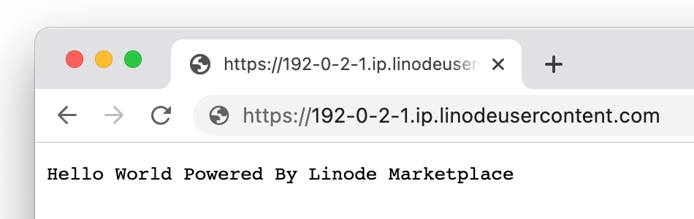
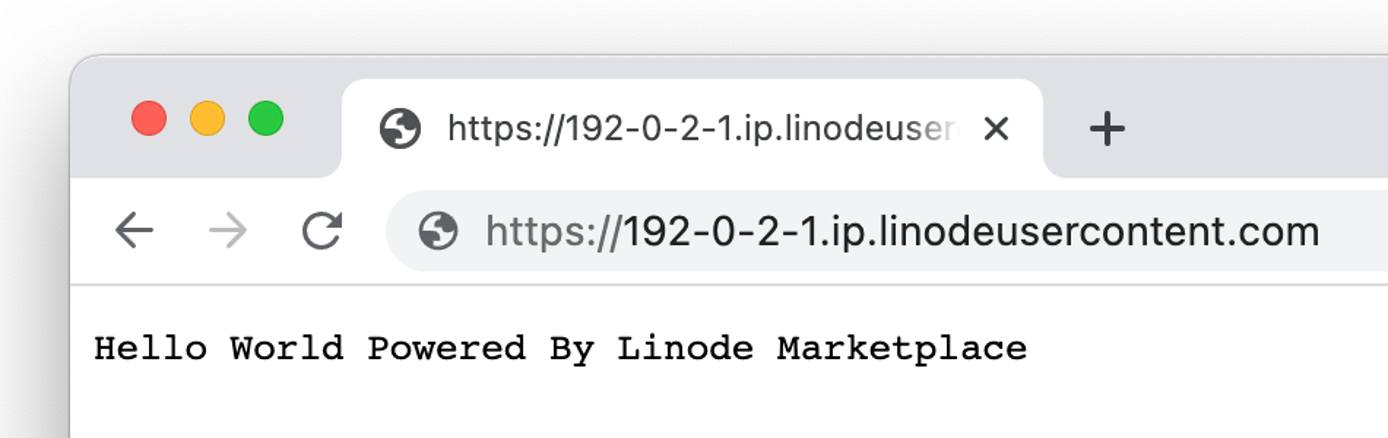
This page was originally published on